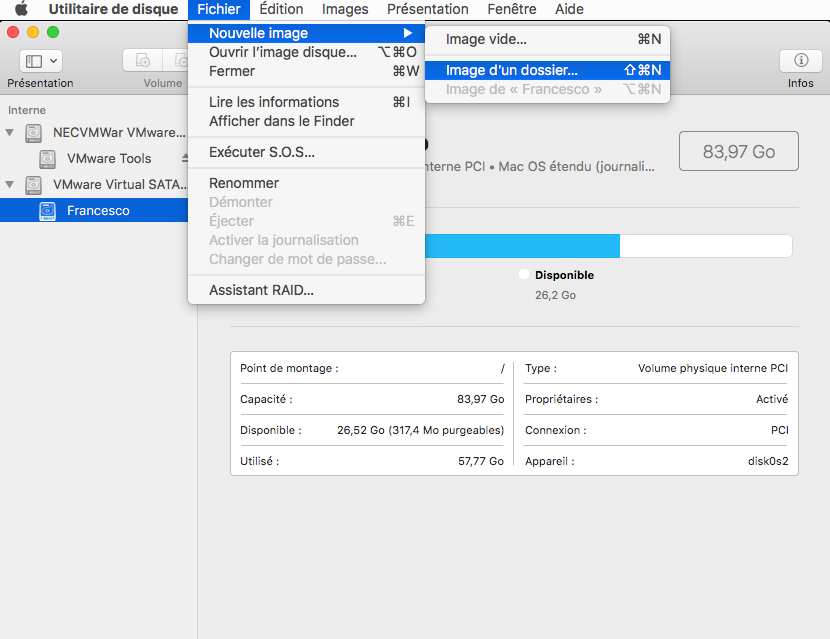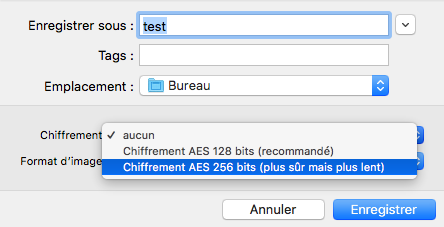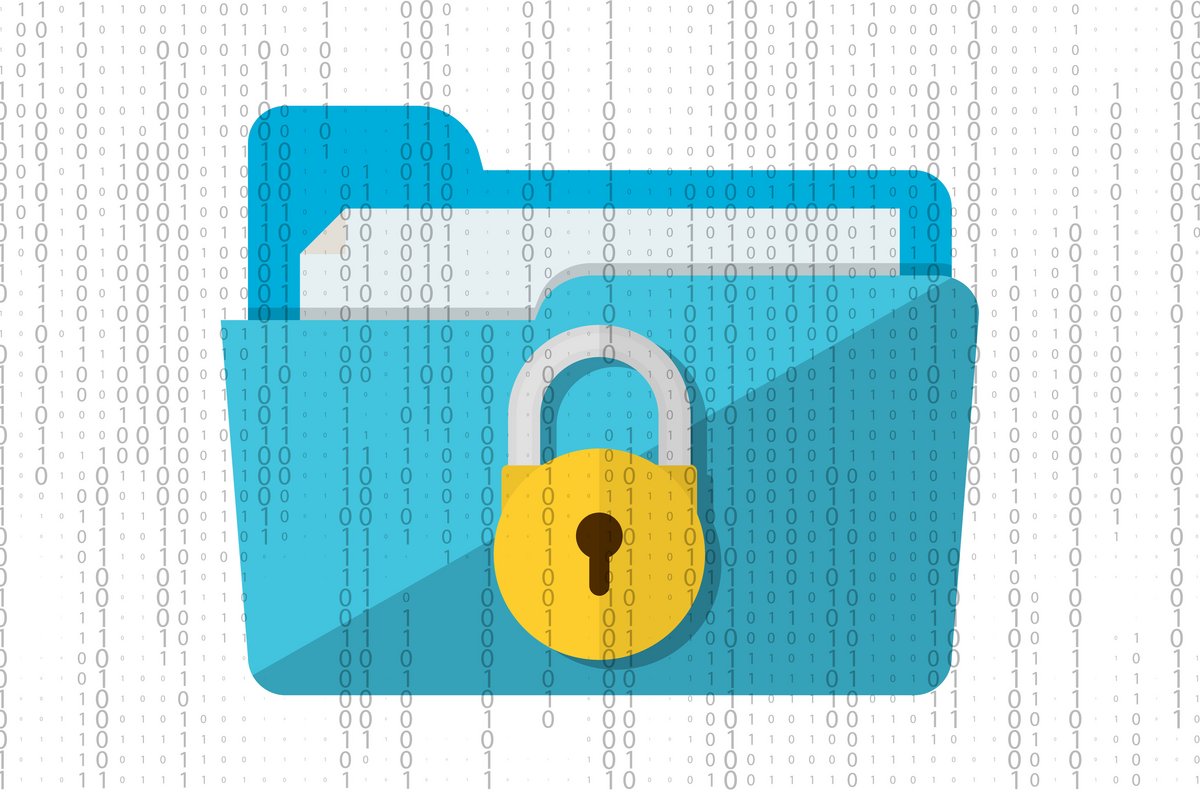
Verrouiller un dossier est bien pratique pour protéger l'accès aux données qu'il contient sur un ordinateur familial ou au travail. Alors que l'option est intégrée sous macOS, elle ne l'est pas sous Windows. Voici des méthodes pour protéger un dossier avec un mot de passe sur les deux systèmes.
Appliquer un mot de passe sous Windows
Bien qu'il existe des tutoriels pour verrouiller nativement des dossiers sous Windows, l'option Chiffrer le contenu pour sécuriser les données est uniquement disponible pour Windows 10 Pro. De plus, un utilisateur expérimenté peut facile contourner les restrictions et accéder au dossier protégé et à son contenu.Nous recommandons ainsi d'utiliser une méthode plus sûre avec la solution libre et gratuite 7-Zip qui permet de compresser ses dossiers au format ZIP, de les chiffrer et de les protéger avec un mot de passe :
- Ouvrir le logiciel 7-Zip et retrouver le dossier à protéger puis effectuer un clic droit de la souris pour choisir l'option 7-Zip puis sélectionner Ajouter l'archive... ;
- Une nouvelle fenêtre s'ouvre alors, il est possible de modifier l'emplacement du dossier protégé, de définir son format (ZIP de préférence) ou encore le niveau de compression. Pour protéger son dossier compressé, il suffit de saisir un mot de passe dans Chiffrement et de choisir la méthode de chiffrement AES-256 pour une sécurité optimale, puis cliquer sur OK pour valider ;

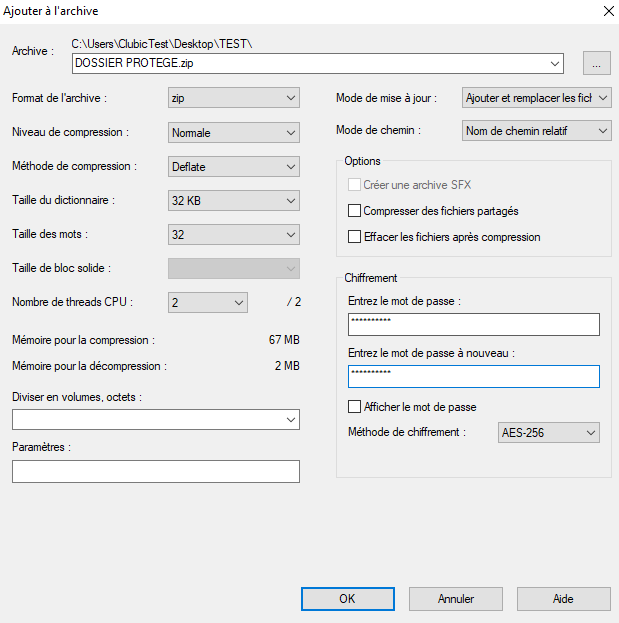

Protéger des dossiers sous macOS
Fonctionnalité bien pratique du système à la pomme, la protection d'un dossier par mot de passe est directement intégrée au système via l'outil Utilitaire de disque. Voici comment faire étape par étape :- Ouvrir l'Utilitaire de disque via le Spotlight ou à partir de la section Applications et dans le dossier Utilitaires ;
- Se rendre dans la barre d'outils du haut, sélectionner l'onglet Fichier puis l'option Nouvelle et enfin Image disque du dossier.
- Il suffit ensuite de choisir le dossier à protéger puis à cliquer sur le bouton Choisir situé en bas à droite de la fenêtre ;
- L'utilisateur peut choisir l'emplacement du nouveau dossier protégé ainsi que son Chiffrement AES 128 ou 256 bits. Une fenêtre s'ouvre alors pour définir le mot de passe du dossier ;
- Une fois l'opération terminée, il ne faudra pas oublier de supprimer le dossier d'origine non protégé tandis que le dossier sécurisé est disponible au format DMG.